Een blog maken in Drupal. We gebruiken de modules FCKeditor en Pathauto.
Tegenwoordig zijn er veel oplossingen om een blog te maken, en waarschijnlijk is de populairste daarvan Wordpress. Wordpress wordt gepositioneerd als een CMS voor blogs, en er is heel veel informatie over te vinden via zoekmachines. Toch denk ik dat een vergelijkbare blog op Drupal sneller zal werken.
Als je Drupal hebt gekozen voor je nieuwe blog, laten we deze dan samen opzetten. Dit zou niet meer dan een half uur moeten duren. We hebben al een geïnstalleerde versie van Drupal, de module Admin Menu, en misschien heb je al iets aangepast in het thema van je site.
Laten we beginnen met het opbouwen van onze nieuwe blog. Wat hebben we hiervoor nodig:
1. Schakel de module Blog in, die deel uitmaakt van de standaardmodules van Drupal.

Nu kunnen we “blogberichten” aanmaken:
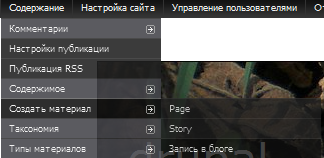
Vul de velden Titel en Inhoud in en klik op “Opslaan”:
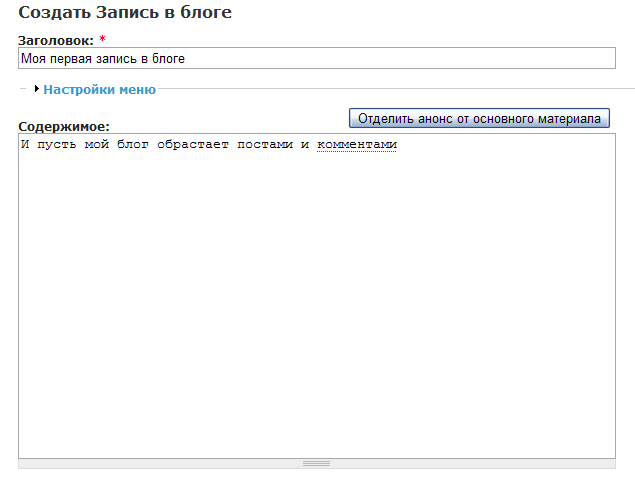
Ons bericht is aangemaakt en, net als alle volgende berichten, zal het beschikbaar zijn op het adres jouw_site/blog/1. Voeg nog enkele berichten toe om te zien hoe nieuwe posts bovenaan in de blog verschijnen.
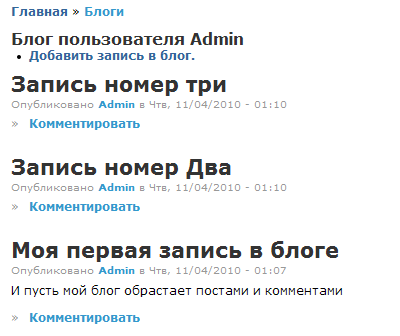
Laten we een link naar de blog (blog/1) toevoegen in een apart menu-item in het Navigatiemenu. Ga in het beheermenu naar Siteconstructie - Menu’s - Menulijst, kies daarna Navigatie en voeg een item toe. De volgorde van menu-items kun je aanpassen door ze te slepen met het kruisje voor elke naam.
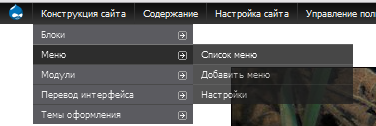
Laten we de blogpagina ook instellen als de startpagina van de site. Ga naar het beheermenu Instellingen - Over de site.
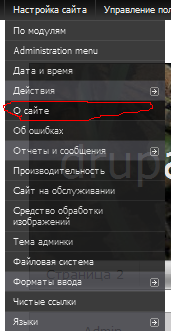
En vul in het veld “Standaard startpagina:” in: blog/1

Het tweede wat we nodig hebben is een handige visuele editor om nieuwe berichten te schrijven en bestaande te bewerken.
2. CKEditor installeren in Drupal
Om een visuele editor te installeren, hebben we de volgende modules nodig:
- WYSIWYG – stelt je in staat om meerdere visuele editors te gebruiken (CKEditor, FCKeditor, jWysiwyg, markItUp, NicEdit, openWYSIWYG, TinyMCE, Whizzywig, WYMeditor, YUI editor). Ik gebruik meestal CKEditor.
- Download de visuele editor zelf: CKEditor.
Waarschijnlijk willen we ook afbeeldingen kunnen uploaden naar de server. CKEditor ondersteunt dit standaard niet, maar biedt een betaalde uitbreiding genaamd CKFinder. In plaats daarvan kunnen we IMCE gebruiken – een gratis bestandsuploader. Voor installatie van IMCE hebben we nodig:
- IMCE – de uploader zelf.
- IMCE WYSIWYG bridge – module voor integratie tussen CKEditor en IMCE.
Aangezien je Drupal al hebt geïnstalleerd, zal het downloaden en installeren van deze modules geen probleem zijn. Laten we beginnen.
Pak het WYSIWYG-archief uit in de map sites/all/modules (maak de map aan als deze nog niet bestaat).
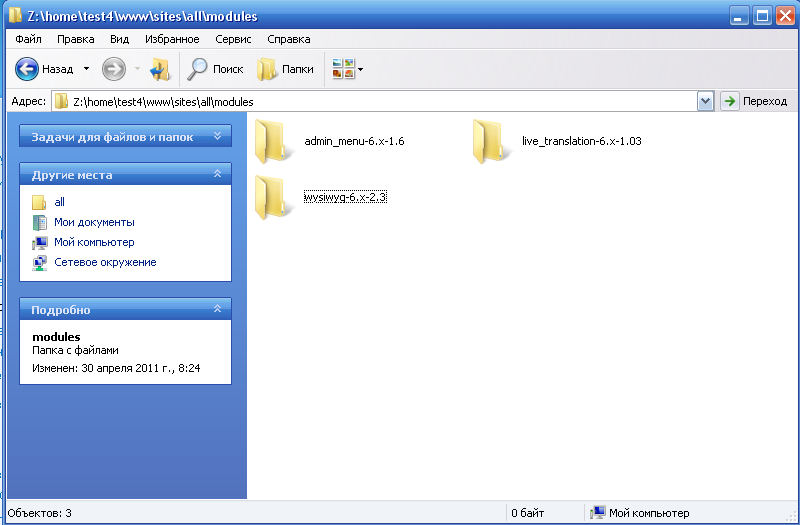
Schakel de module WYSIWYG in:
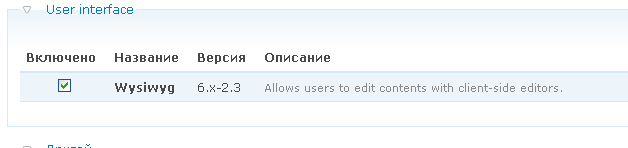
Om de editor te laten werken, moet je hem kopiëren naar de map sites/all/libraries. Merk op dat CKEditor geen module is, maar een externe bibliotheek, dus we plaatsen deze niet in modules maar in libraries.
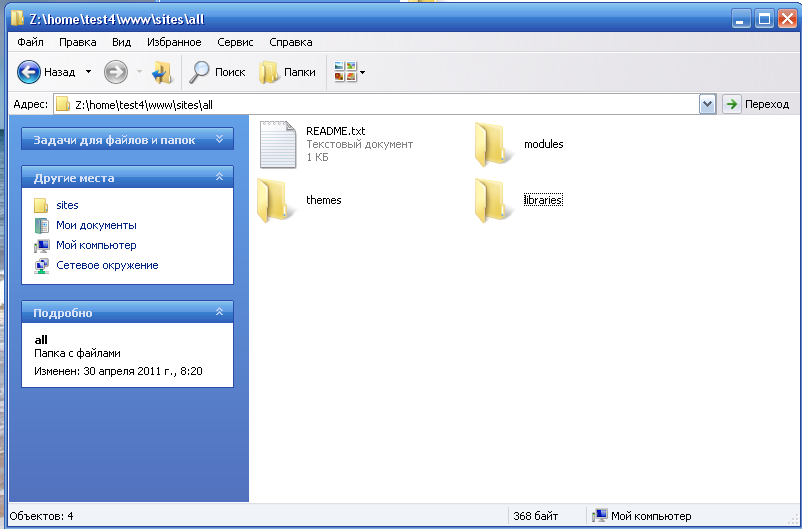
Kopieer CKEditor naar de map libraries:
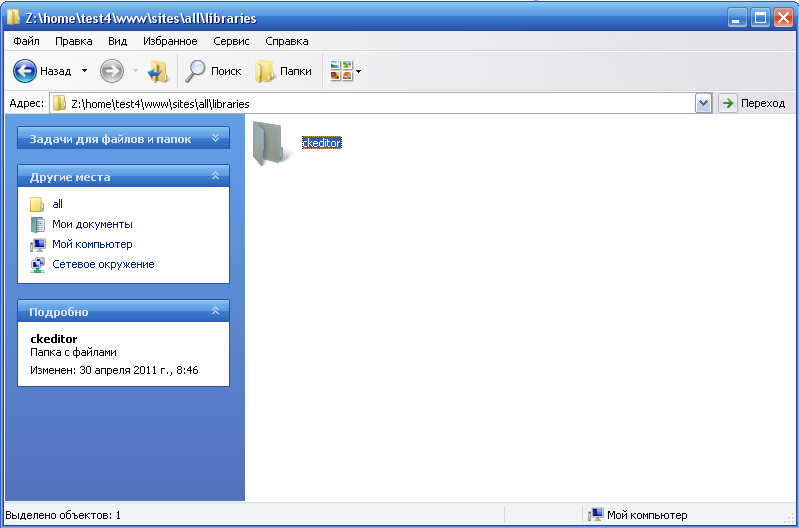
Ga vervolgens naar de instellingen van de WYSIWYG-module (als je geen zwart adminmenu hebt, installeer dan de module Admin Menu):
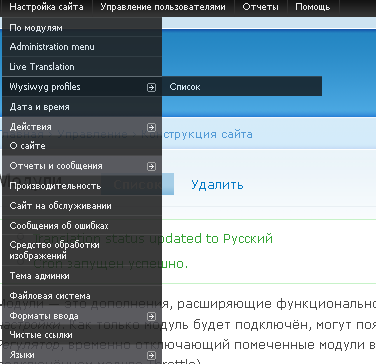
Als je de standaard invoerformaten gebruikt, heeft het geen zin om CKEditor te gebruiken met “Filtered HTML”, omdat de meeste HTML-tags worden gefilterd. Je kunt er echter voor kiezen om CKEditor te gebruiken voor alle invoerformaten.
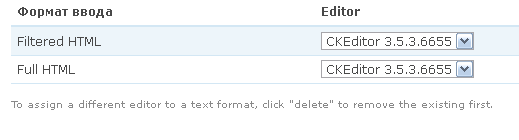
Wanneer we nu nieuwe inhoud (Page of Story) aanmaken, kunnen we CKEditor gebruiken om deze te bewerken. Om ervoor te zorgen dat afbeeldingen en HTML-tags behouden blijven, kies je het invoerformaat Full HTML.
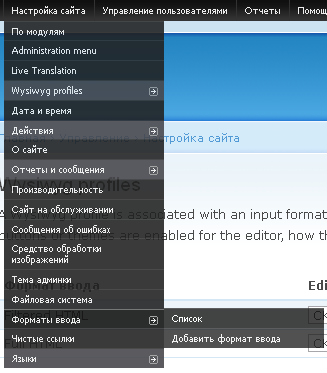
Stel Full HTML in als standaardinvoerformaat:
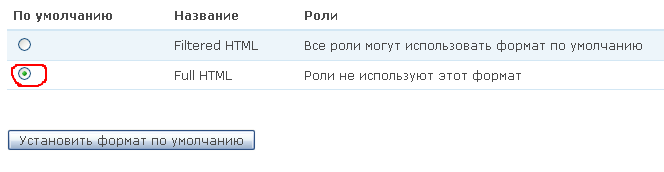
Nu maken we een nieuwe pagina aan en bekijken hoe CKEditor eruitziet:
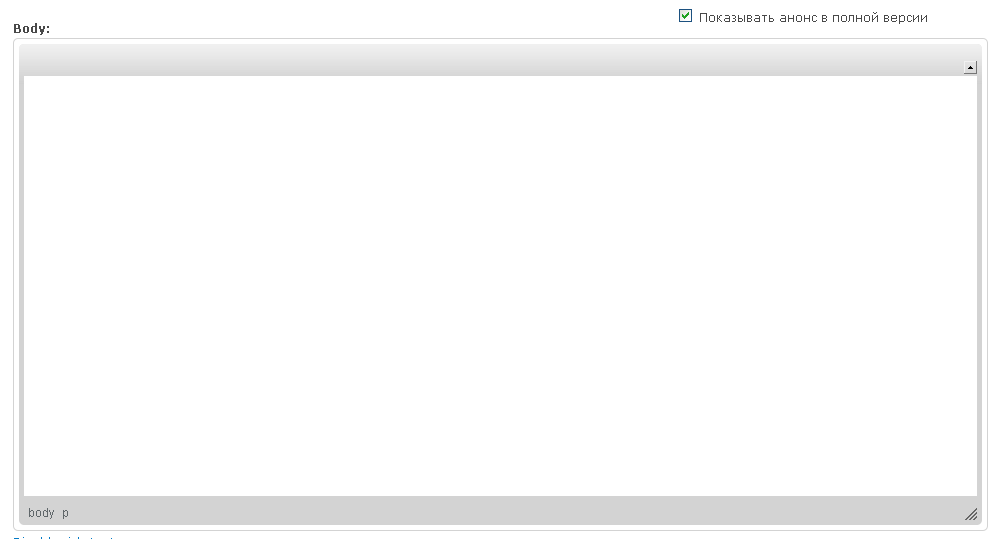
CKEditor werkt! Laten we nu extra knoppen toevoegen via de CKEditor-instellingen:

Let op: elk invoerformaat heeft zijn eigen CKEditor-instellingen. Als knoppen niet verschijnen, heb je ze waarschijnlijk toegevoegd aan het verkeerde formaat.
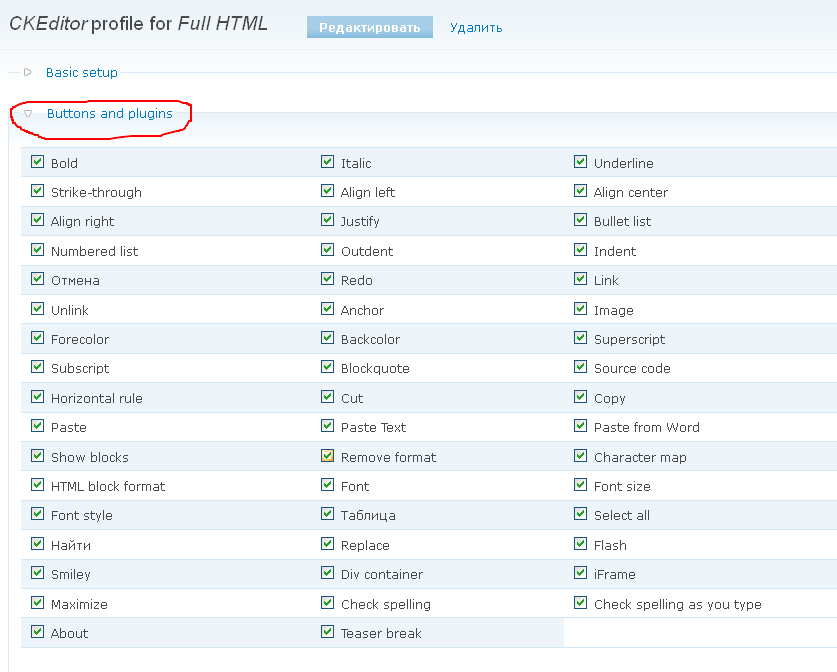
Nu kunnen we de knoppen gebruiken in CKEditor. Maak bijvoorbeeld nog een nieuwe pagina aan:
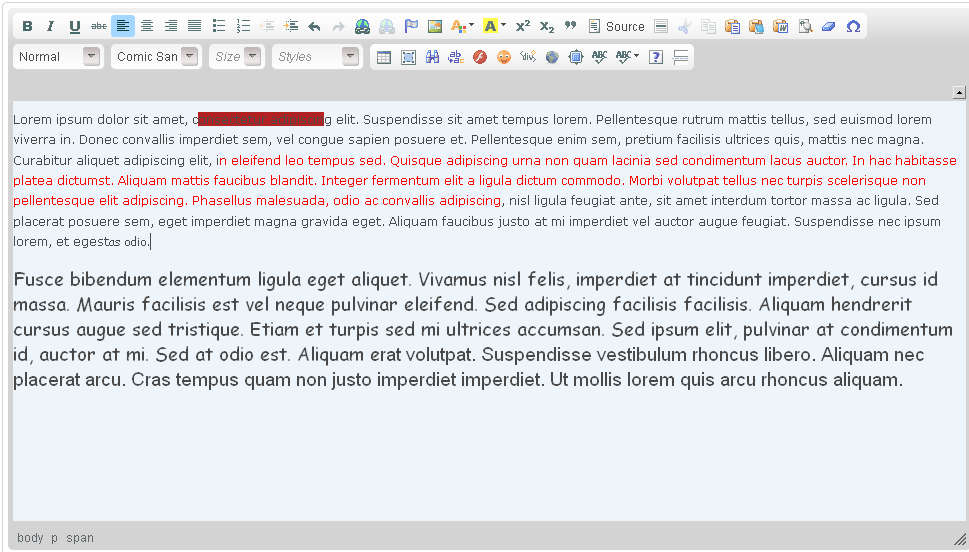
We kunnen nu lettertypen wijzigen, maar we willen ook afbeeldingen kunnen toevoegen. Kopieer hiervoor de modules IMCE en IMCE WYSIWYG Bridge naar sites/all/modules en schakel ze in.
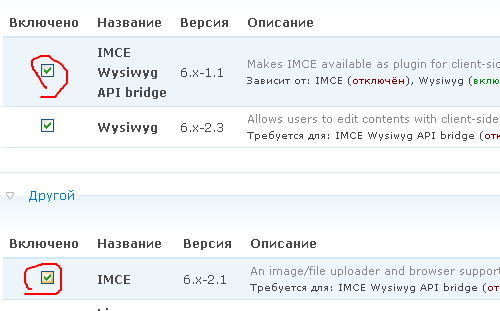
In de instellingen van WYSIWYG verschijnt nu een nieuwe knop IMCE – schakel deze in:
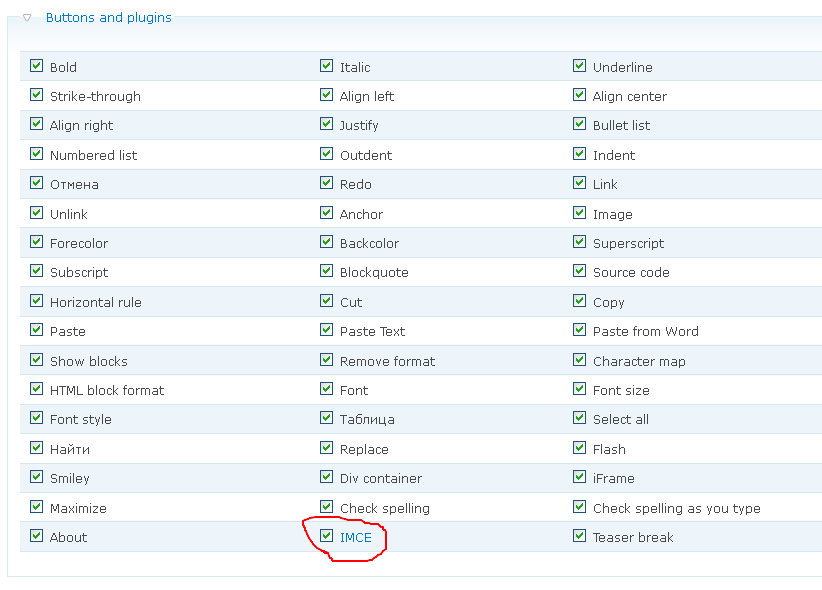
Er verschijnt nu een knop voor het uploaden van afbeeldingen in de CKEditor-toolbar:

Upload een afbeelding:
Browse Server → Upload → Insert file
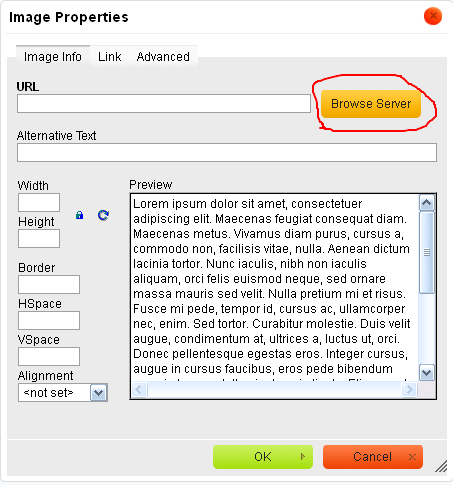
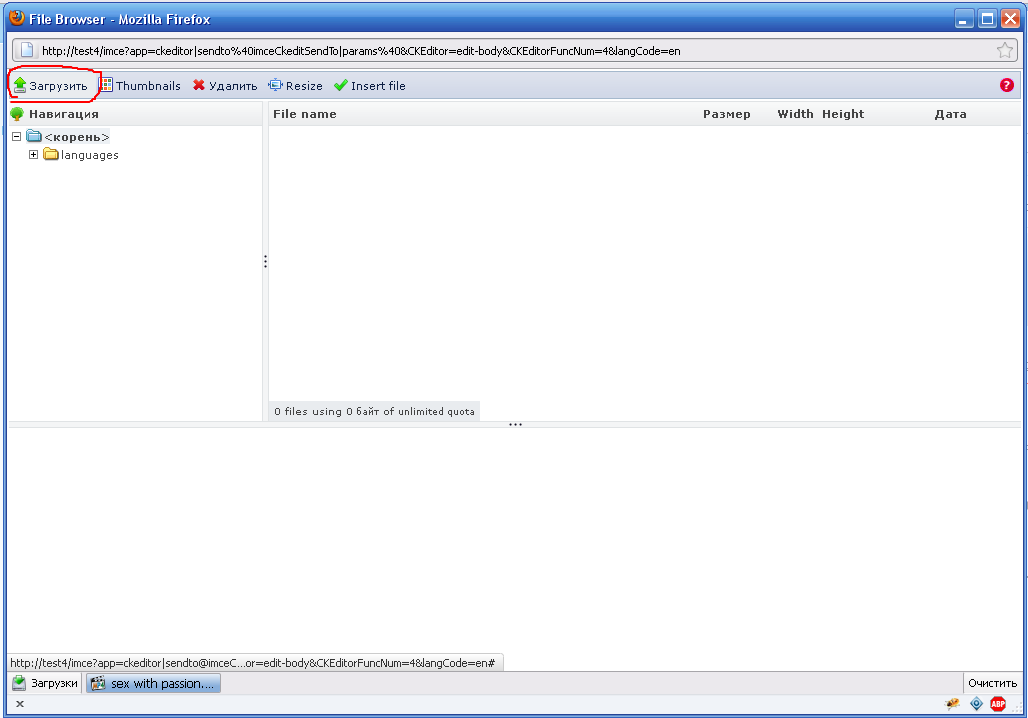
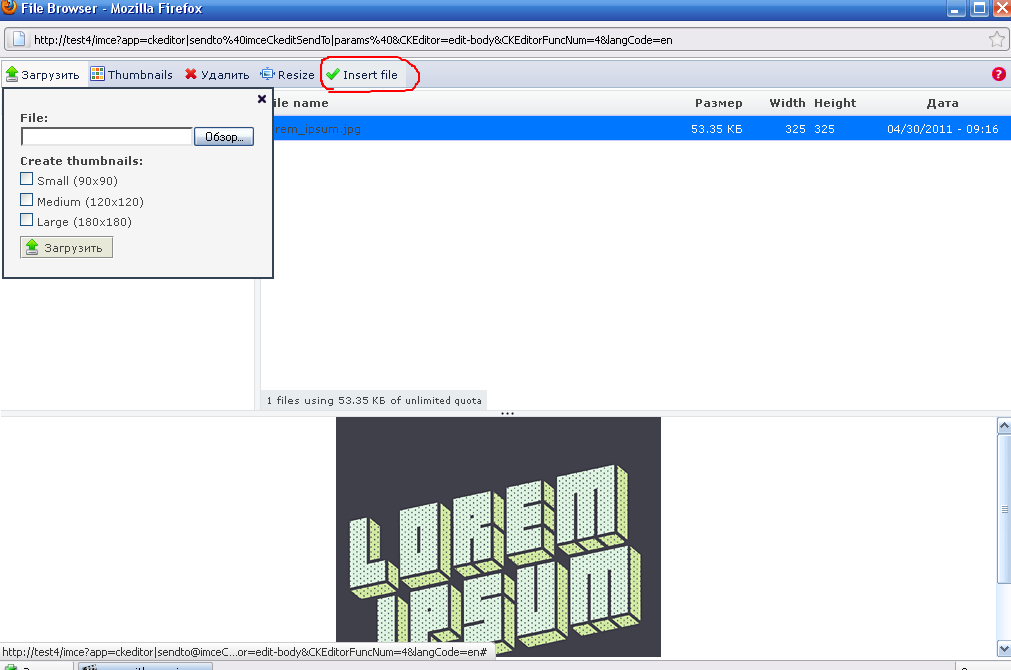
Klik op OK en de afbeelding wordt ingevoegd – we hebben nu een volwaardige visuele editor:
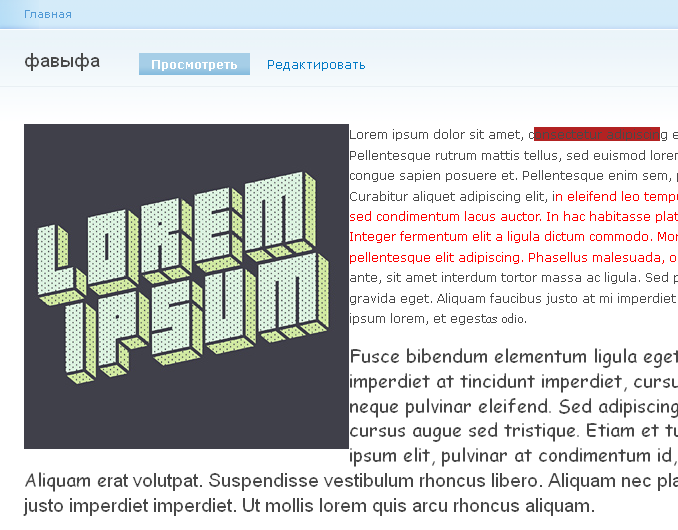
3. Unieke URL’s aanmaken voor je berichten met de Pathauto-module
De Drupal-distributie bevat de module Path, die bedoeld is om URL-aliasen te maken. Bijvoorbeeld: als je een pagina hebt met het adres jouw_site/node/13/, kun je met deze module een alias aanmaken zodat de pagina ook bereikbaar is via jouw_site/content/jouw-pagina. Het handmatig toevoegen van aliassen is echter tijdrovend, daarom is er de module PathAuto. Download Pathauto.
Voor PathAuto is de module Token vereist – kopieer ook deze naar sites/all/modules. Vaak is het nodig een extra module te installeren om een andere te laten werken.
Via het Admin menu gaan we naar Siteconstructie - Modules en schakelen we Pathauto in. Drupal zal automatisch vragen om ook Path en Token in te schakelen.
Nu zullen alle nieuwe blogposts, pagina’s en verhalen automatisch nette, leesbare URL’s krijgen.
Als deze URL’s in het Russisch verschijnen, kun je dat veranderen door het bestand i18n-ascii.example.txt in de modulemap van PathAuto te hernoemen naar i18n-ascii.txt.
Ga daarna naar de instellingen van de module Path (via Admin Menu → Instellingen → per module → Path) en open het tabblad “Synoniemen”.
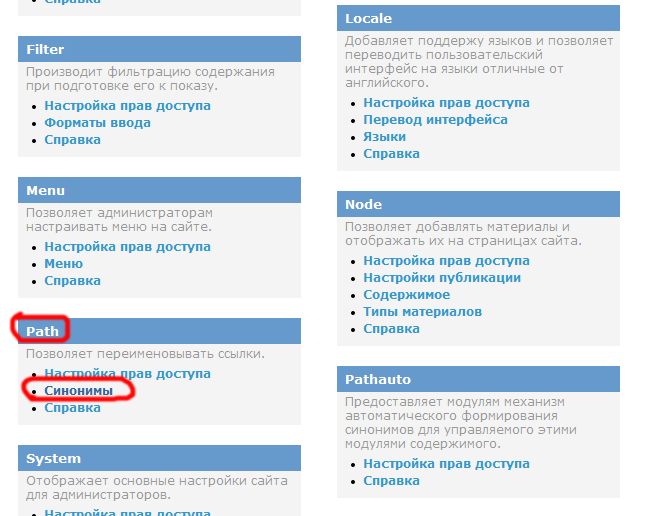
In “Automatische synoniemeninstellingen” vink je aan “Transliterate before creating alias”. Na het opslaan zullen alle URL’s automatisch in Latijnse tekens worden omgezet.
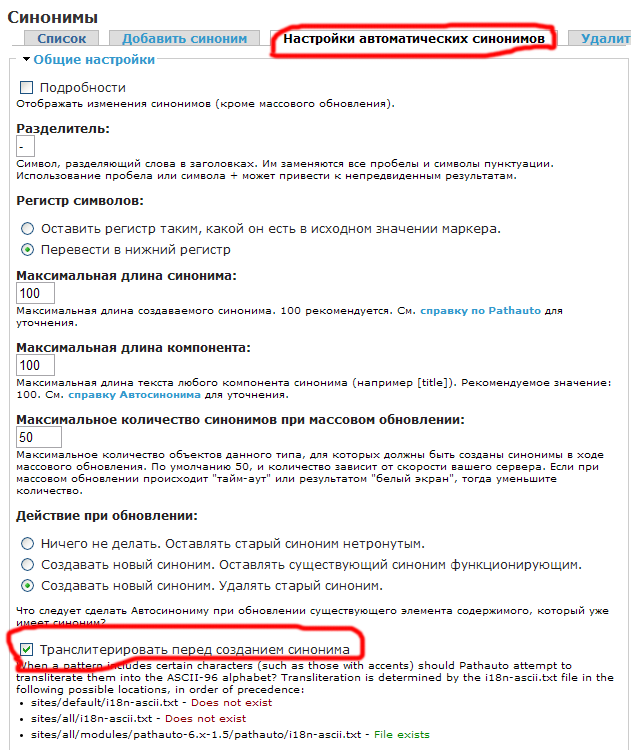
Je blog is klaar! Nu heb je een werkende blog op Drupal met CKEditor, IMCE en automatische URL’s dankzij Pathauto.